微软 surface pro(新)笔记本u盘安装win7系统操作步骤
2018-02-12 u深度u盘装系统
微软 surface pro(新)是一款12.3英寸商务办公本,搭载英特尔7代处理器,核心显卡,隐藏摄像机,支架铰链,surface触控笔,超长续航,值得入手。那么这款微软笔记本该怎么来安装系统呢?下面小编就为大家介绍微软 surface pro(新)笔记本u盘安装win7系统操作步骤。

安装前准备工作:
1、下载u盘启动盘制作工具;
2、将u盘制作成u盘启动盘;
3、下载原版win7系统镜像并存入u盘启动盘;
微软 surface pro(新)笔记本u盘安装win7系统操作步骤:
1、重启电脑等待出现开机画面按下启动快捷键,选择u盘启动进入到u深度主菜单,选取“【02】u深度win8 pe标准版(新机器)”选项,按下回车键确认,如下图所示:
2、在pe装机工具中选择win7镜像放在c盘中,点击确定,如下图所示:
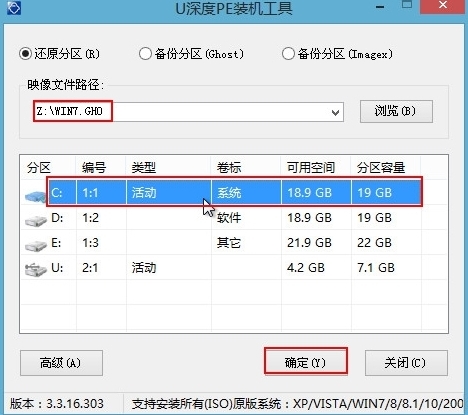
3、此时在弹出的提示窗口直接点击“确定”按钮,如下图所示:

4、随后安装工具开始工作,我们需要耐心等待几分钟, 如下图所示:
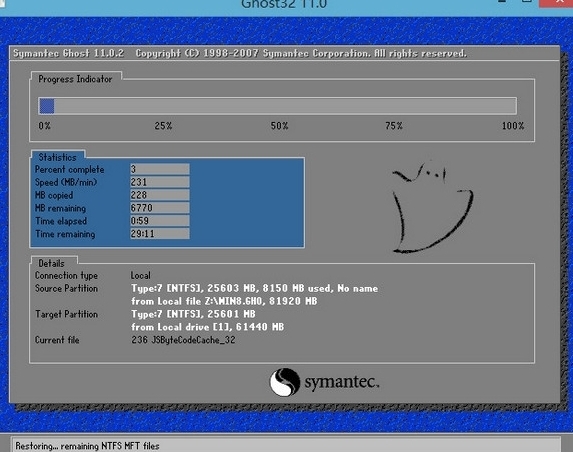
5、完成后,弹跳出的提示框会提示是否立即重启,这个时候我们直接点击立即重启就即可。
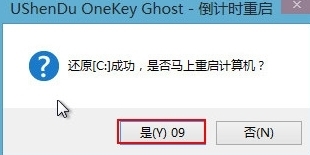
6、此时就可以拔除u盘了,重启系统开始进行安装,我们无需进行操作,等待安装完成即可。
微软 surface pro(新)笔记本u盘安装win7系统操作步骤小编就为大家全部介绍到这。对于这款笔记本安装win7系统感兴趣的,可以来看看这篇教程。

